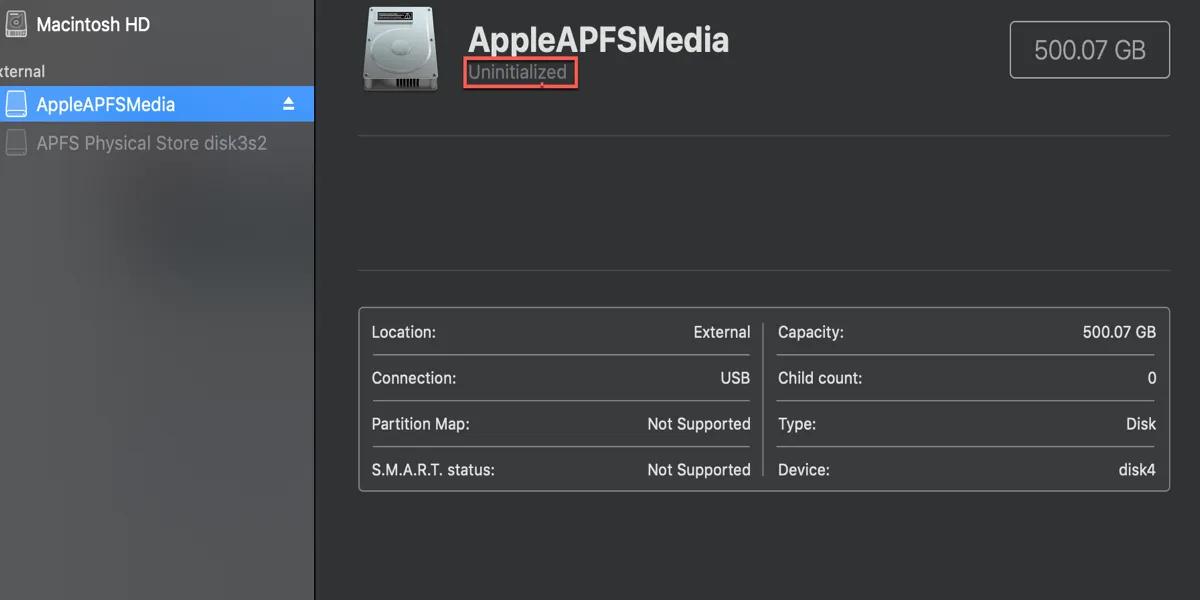Als ich eines der Arbeitsdokumente auf meinem AppleAPFSMedia (APFS) bearbeiten wollte, konnte ich das Laufwerk nicht öffnen. Dann habe ich das Festplattendienstprogramm aufgerufen und festgestellt, dass die AppleAPFSMedia nicht initialisiert ist. Ich habe versucht, sie mit First Aid zu reparieren, aber ohne Erfolg. Ich habe keine andere Wahl, als die nicht initialisierte AppleAPFSMedia zu löschen. Allerdings sind einige Dokumente darauf sehr wichtig für mich. Wie kann ich also die verlorenen Daten von der nicht initialisierten AppleAPFSMedia wiederherstellen?
Wenn AppleAPFSMedia nicht mehr initialisiert ist, wird AppleAPFSMedia im Festplattendienstprogramm als „Nicht initialisiert“ angezeigt, und Sie können nicht auf alle darauf gespeicherten Daten zugreifen, da alle Partitionen auf diesem Laufwerk verloren sind. Leider ist First Aid nicht in der Lage, nicht initialisierte AppleAPFSMedia zu reparieren, da dies mit einer schwerwiegenden Beschädigung des Dateisystems verbunden ist. Da Daten immer das Wichtigste für uns sind, ist es höchste Zeit, eine Datenwiederherstellung durchzuführen.
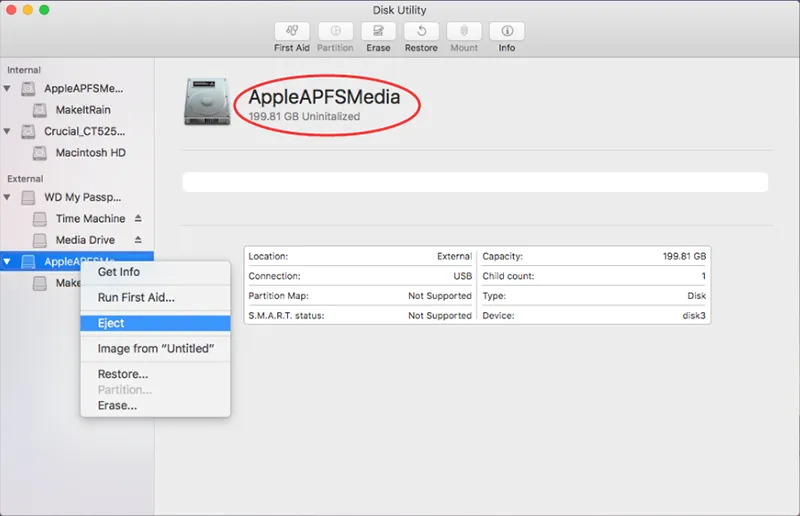
Warum wird AppleAPFSMedia uninitialisiert?
Im Allgemeinen gibt es verschiedene Gründe für nicht initialisierte AppleAPFSMedia-Probleme, wie z.B. versehentliches Löschen von Systemdateien, Stromausfall, Virusinfektion, schlechter Plattenbereich, Festplattenschaden, Dateisystembeschädigung usw.
Sind Sie auf nicht initialisierte AppleAPFSMedia gestoßen? Fragen Sie sich, wie Sie verlorene Daten von nicht initialisierten AppleAPFSMedia wiederherstellen können? Sie brauchen sich keine Sorgen um professionelle APFS-Datenrettungssoftware zu machen. iBoysoft Data Recovery für Mac ist eine der wenigen APFS-Datenrettungssoftware, die die Wiederherstellung der verlorenen Daten unterstützt, egal welche APFS-Datenverlustszenarien Sie treffen.
Wie kann man verlorene Daten von nicht initialisierten AppleAPFSMedia wiederherstellen?
iBoysoft Data Recovery für Mac ist die beste APFS-Datenrettungssoftware, die verlorene Daten von nicht initialisierten AppleAPFSMedia wiederherstellen kann, verlorene Daten von gelöschter/verlorener APFS-Partition wiederherstellen kann, verlorene Daten von verschlüsseltem APFS-Laufwerk wiederherstellen kann, und verlorene Daten von formatiertem, nicht mountbarem, unlesbarem, unzugänglichem Laufwerk wiederherstellen kann. Außerdem unterstützt iBoysoft Data Recovery für Mac auch FAT32-Laufwerke, exFAT-Laufwerke und HFS+ unter macOS 12 Monterey/macOS Big Sur 11/10.15/10.14/10.13/10.12 und OS X 10.11/10.10/10.9/10.8/10.7 und funktioniert problemlos auf M1, M1 Pro und M1 Max Mac.
iBoysoft Datenrettung für Mac ermöglicht es Ihnen, die Wiederherstellungsergebnisse durch eine Vorschau der Dateien nach dem Scannen zu bewerten. Es unterstützt die Vorschau von Dokumenten, Audiodateien, Videos, E-Mails, usw. Darüber hinaus verfügt iBoysoft Data Recovery für Mac über verschiedene Filter- und Sortieroptionen, die das Auffinden von Zieldateien erheblich erleichtern.
Schritt-für-Schritt-Anleitung zur Wiederherstellung verlorener Daten von nicht initialisierten AppleAPFSMedia
Schritt 1: Laden Sie iBoysoft Data Recovery für Mac herunter, installieren und starten Sie es auf Ihrem Mac.
Schritt 2: Klicken Sie auf „Verlorene APFS-Partitionen finden“ in der oberen rechten Ecke und wählen Sie dann den nicht initialisierten AppleAPFSMedia, um alle verlorenen Partitionen auf diesem Laufwerk zu scannen.
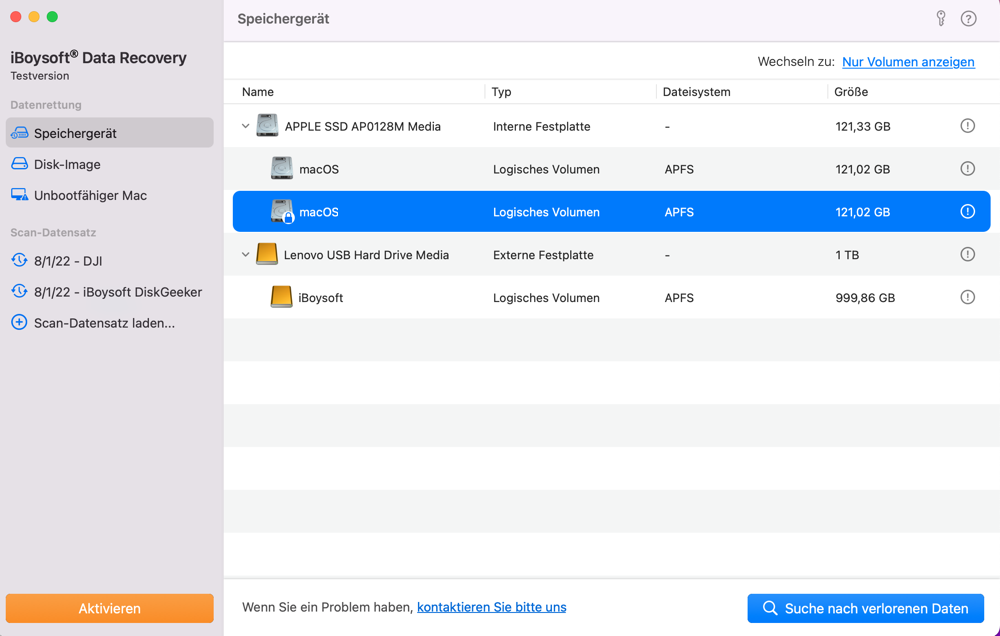
Schritt 3: Wählen Sie die Partition, auf der Sie Daten verloren haben, und klicken Sie auf „Weiter“, um alle verlorenen Dateien auf dieser Partition zu scannen.
Schritt 4: Sehen Sie sich die Scanergebnisse in der Vorschau an und klicken Sie auf „Wiederherstellen“, um den Wiederherstellungsprozess abzuschließen.
Schritt 5: Gehen Sie durch, um sicherzustellen, dass Sie alle verlorenen Dateien wiederhergestellt haben.